Your cart is currently empty!
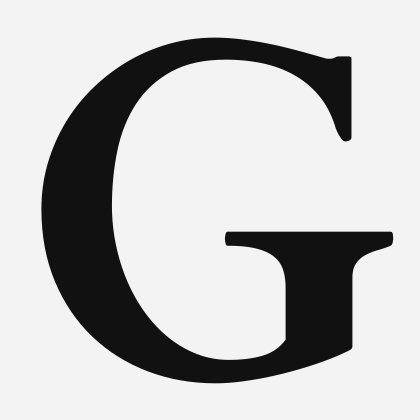
免費 Gmail SMTP 打造個人品牌後綴 Email
如果要創立一個品牌,肯定不希望寄送 Email 時還在 @gmail.com 吧?這邊來教你一個免費使用你的 Gmail 作為 SMTP 伺服器寄送郵件,當然也可以被使用在其他的第三方郵件軟體!我會 Demo Apple Mail 哦。
SMTP 介紹(將使用 Gmail SMTP)
*** 請注意,普通 Gmail 無法設定 DKIM,有大量寄件需求的請使用其他 SMTP 伺服器如 Resend、SendGrid。Resen 可以參考 五分鐘在 Resend 設定個人網域 Email、Resend 免費 SMTP 三分鐘內讓你的 APP 寄出 Email
Simple Mail Transfer Protocol,中文稱簡單郵件傳送協定,通常就是用來傳送郵件的啦就像郵差,好像可以接收但就我在這個領域的粗淺了解,目前很少見。
我們用的 Gmail SMTP 就是 Gmail 郵差(Server),如果他認得你,也就是你符合生效要件(帳號密碼沒錯),他就幫你寄,但你也要授權給他,讓他作為代理人(設定 SPF)寄信,這樣收件人才不會因為是一個來路不明的人送的件而不願意收,就像在機場路人突然塞了包白粉給你 ><。
(補充資訊)
DKIM(DomainKeys Identified Mail):
是電子郵件認證方法,加上您的專屬簽章,可以讓收件者檢查信件是否是來自您的域名;
SPF(Sender Policy Framework):
用於防止電子郵件偽造的技術,告訴收件者有誰(哪些郵件伺服器)可以替你發送郵件;
DMARC(Domain-based Message Authentication, Reporting, and Conformance):
他使用上面兩個驗證,你可以透過他設定驗證失敗時收件者的動作(拒收、丟進垃圾信件之類的)。另外也可以定期取得期間 Email 驗證的報告結果。
步驟們
- 設定給 Gmail SMTP 的 DNS
- 取得 Google 應用程式密碼
- Gmail 新增另一個電子郵件地址
- [Bounus] 電子郵件應用程式也要 SMTP
一、設定給 Gmail SMTP 的 DNS
我是使用 Namecheap,你找到你管理 DNS 的地方,不管是註冊的地方,或是 NameServer,新增兩筆 TXT Record,一個是 SPF,一個是 DMARC,前者前文說到讓別人知道 Gmail 是有權利替你發送 Email 的,後者是驗證電子郵件訊息的方法(基於網域的郵件驗證、報告和一致性),email 則是用來接收 dmarc 報表的,會跟你說你的 SPF 或是 DKIM 有沒有通過驗證,或是是否被拒絕,對於分析信件寄見成效很有用;另外 Google 說可能會有很多信,因此建議獨立一個信箱專門收取報表信件。
關於 Gmail SPF 可以看這篇 https://support.google.com/a/answer/10684623?hl=zh-Hant;
DMARC 可以看這篇 https://support.google.com/a/answer/2466580?hl=zh-Hant。
# 這邊因為我有使用 Namecheap 的轉寄功能,所以寫在第二個 include,有其他的可以舉一反三。
TXT Record
Host: @
Value: v=spf1 include:_spf.google.com include:spf.efwd.registrar-servers.com ~all
TTL: Automatic
TXT Record
Host: _dmarc
Value: v=DMARC1; p=none; fo=1; rua=mailto:[email protected]
TTL: Automatic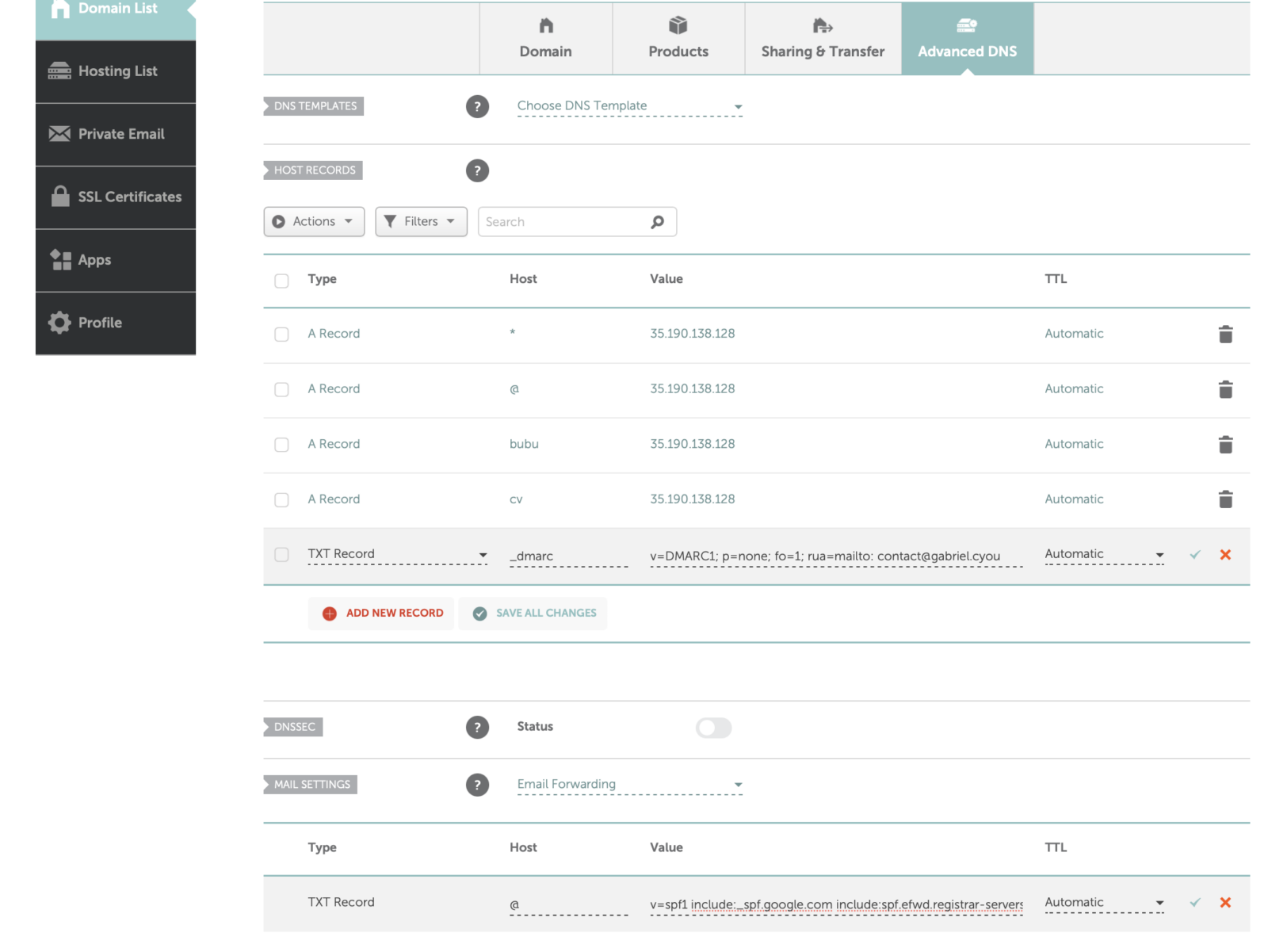
二、取得 Google 應用程式密碼
在 Google 頁面右上角帳戶圈圈的「管理你的 Google 帳戶」設定,這邊你可以自由設定名稱,只要你可以分辨這個密碼用在哪即可,設定好之後會有 16 碼的密碼,只會顯示一次,如果忘記就再申請一次就好,同時要記得把舊的刪掉。
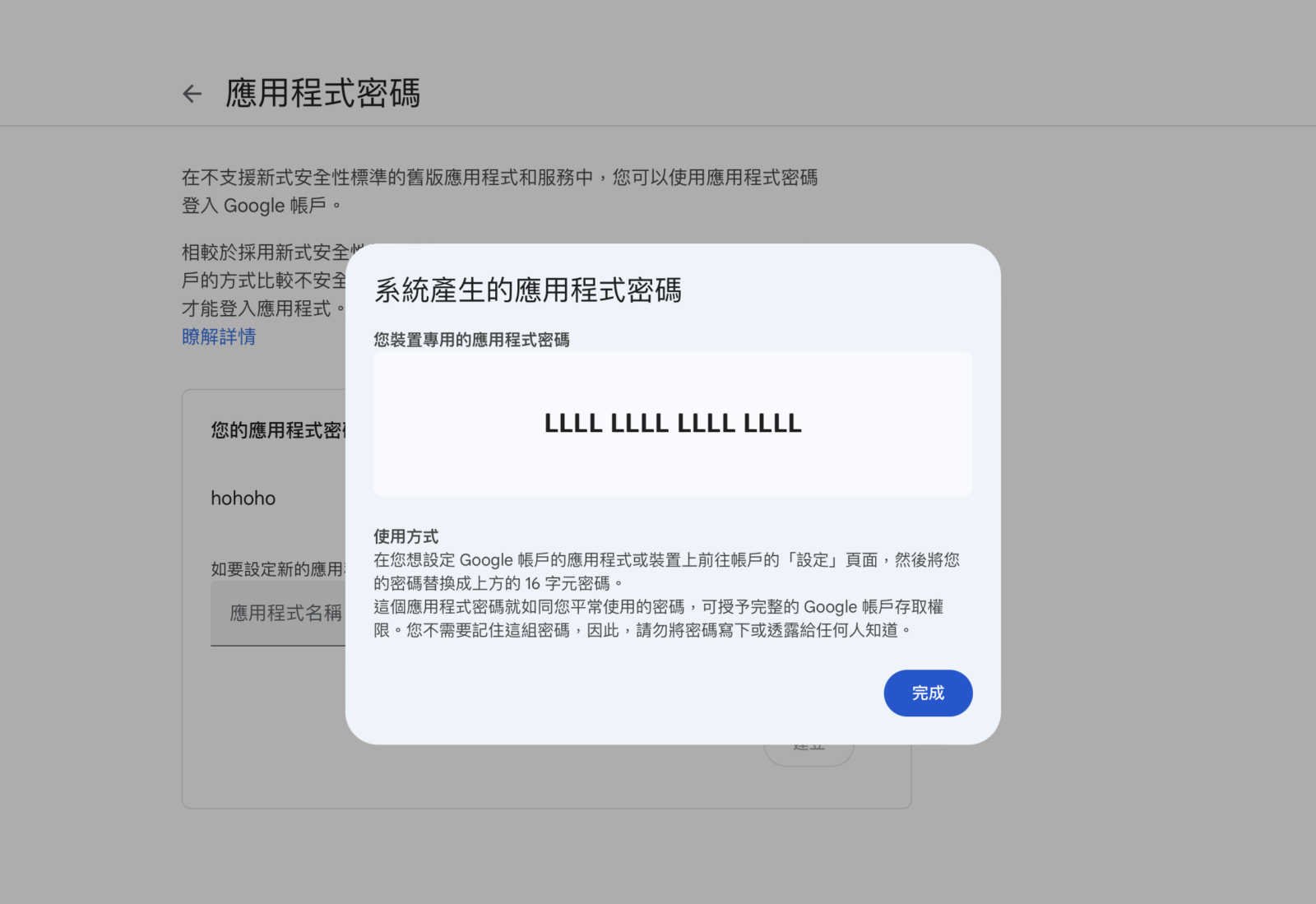
這個應用程式密碼就像你本人的密碼,但用在其他應用不直接使用帳戶登入用的密碼更安全,畢竟你不確定什麼時候會被盜用,外部的應用總是不像 GOOOOOGLE 看起來這麼的安全啦!
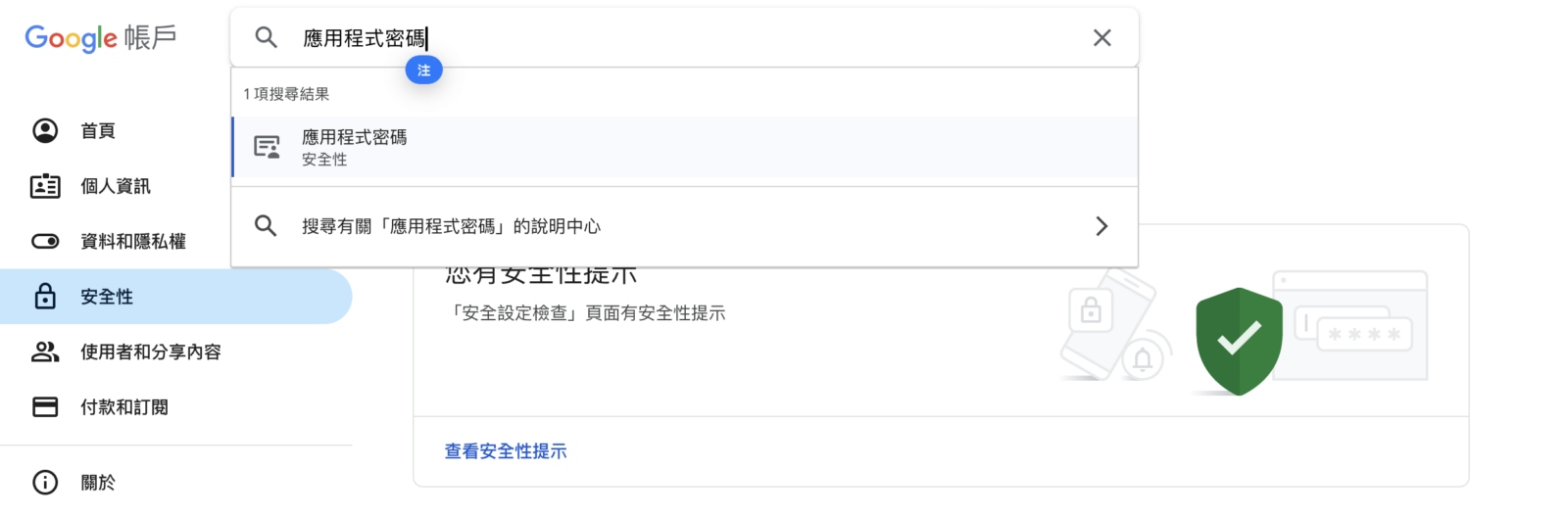
三、Gmail 新增另一個電子郵件地址
這個在右上角的設定齒輪的「查看所有設定」,找到「帳戶和匯入」,在選擇寄件地址的地方點選新增另一個電子郵件地址。
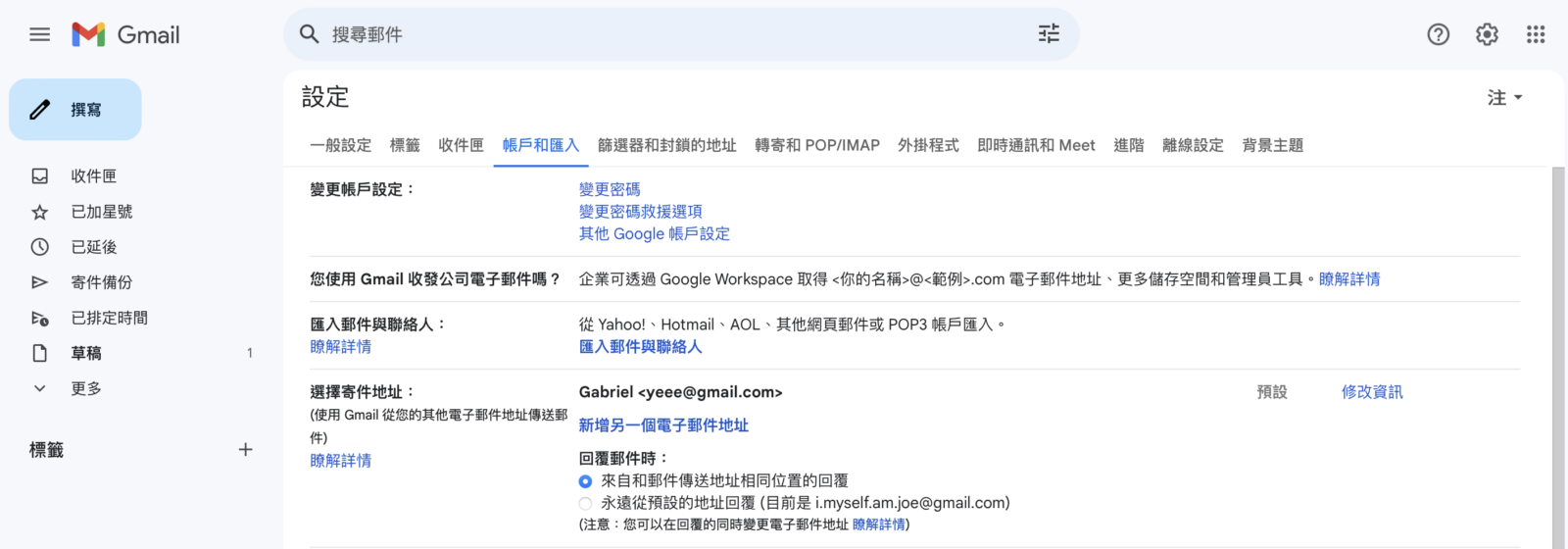
這邊會有一頁請你輸入你想新增的電子信箱地址,以及你期望他叫什麼名字,接著如下圖輸入你的 Gmail 帳號和剛剛取得的 16 碼應用程式密碼。
p.s. SMTP 伺服器其實很多,所以 Gmail 一開始是想讓例如你公司自己架伺服器有自己的 Email 伺服器,可以直接串連到 Gmail,不過 Gmail 本身也是 SMTP 伺服器,所以這邊的話可以想像我們所謂的「公司」就是 Gmail,所以 SMTP 伺服器才會是如此。
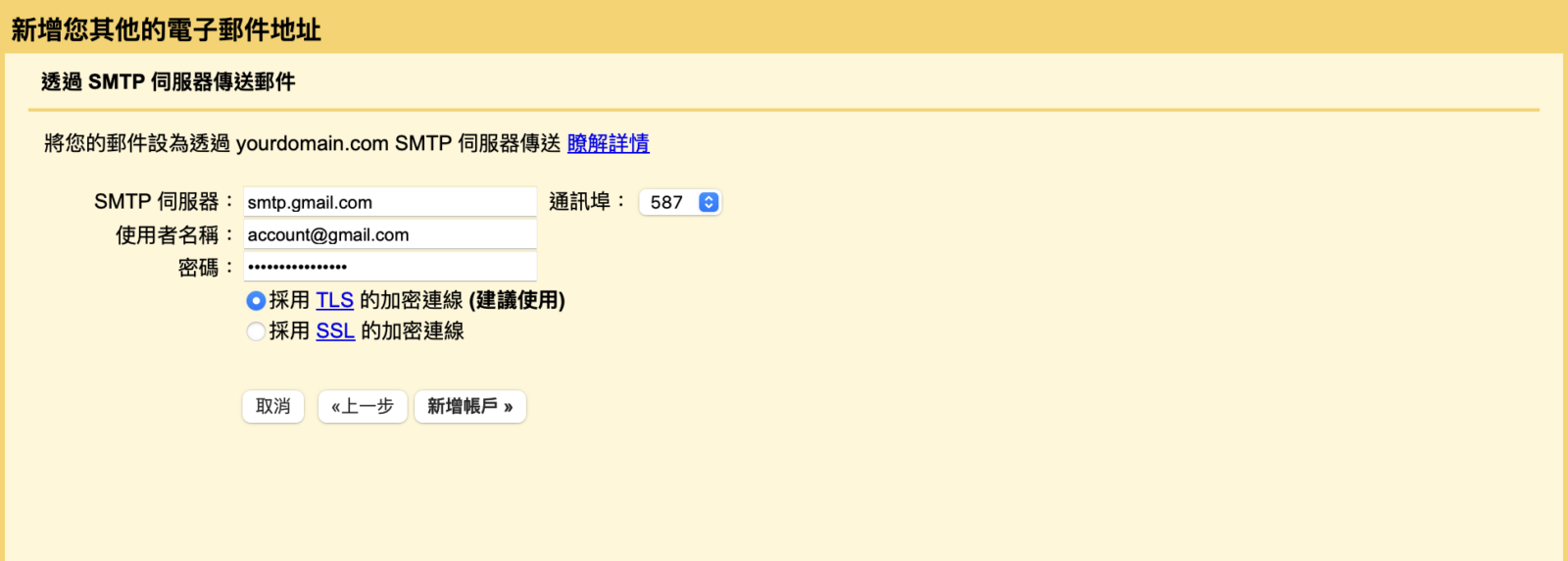
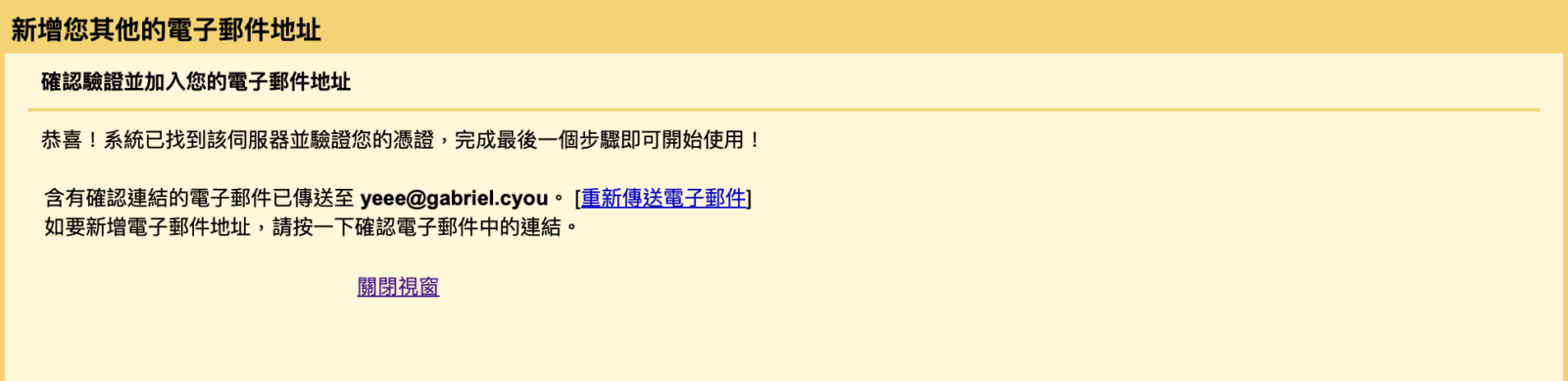
順著步驟最後會收到一封確認信件,連結點進去確認之後就可以開始使用你自己的品牌寄送 Email 了!即日起變身 Email 富翁。
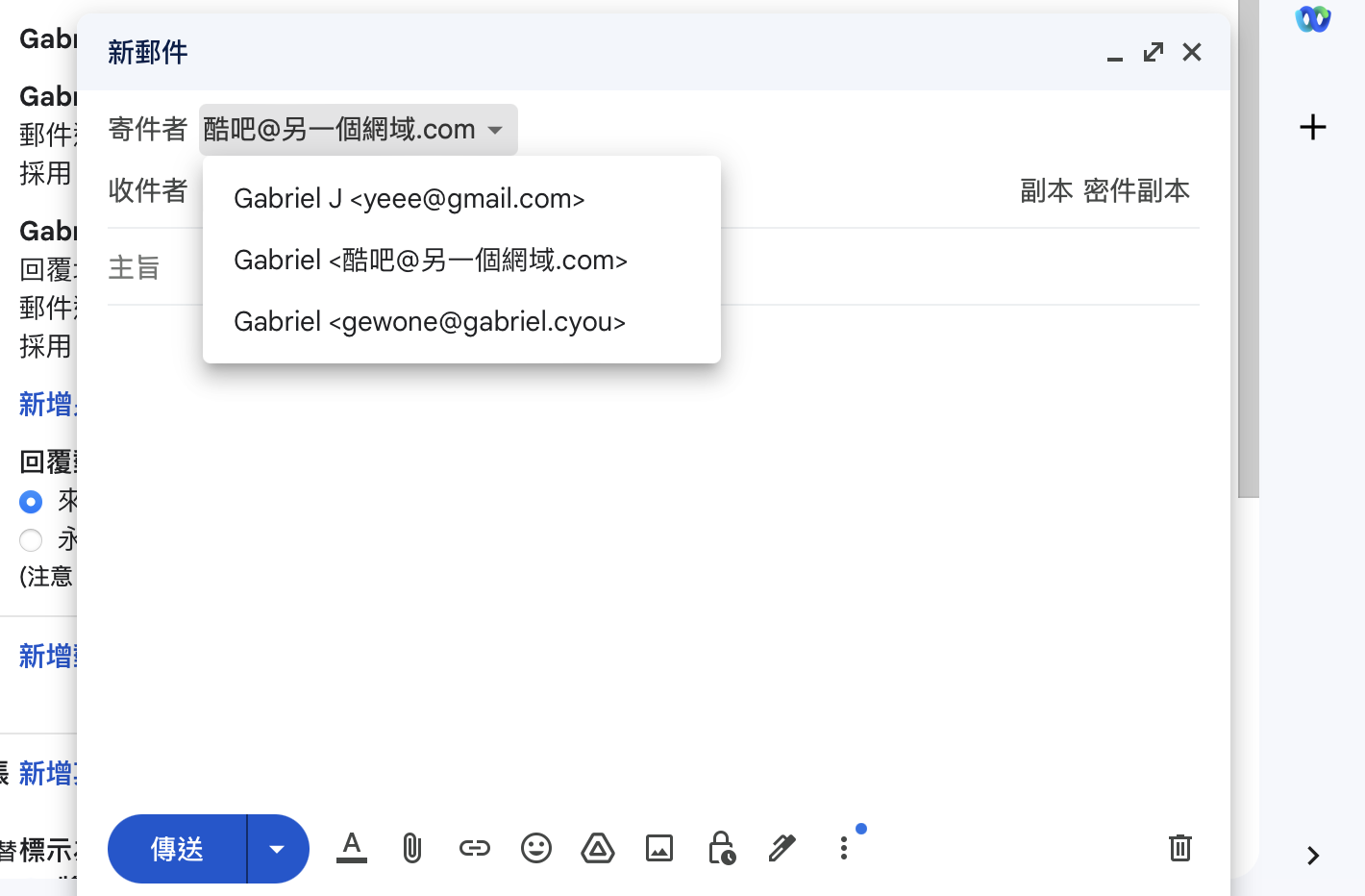
[Bounus] 電子郵件應用程式也要 SMTP
***
請注意,目前大部分電子郵件應用程式僅能登入有收件功能的郵件地址,而無法設定單純寄件的郵件地址(SMTP),使用這種方法會預設使用 Gmail SMTP 而非 Resend SMTP,因此可能會因為 DKIM 無法驗證而被視為垃圾信件,如果要確保信件以最完整規格寄送,請使用 Gmail。
***
如果你平常習慣使用其他的電子郵件軟體,這邊我提供一個 Apple 內建「郵件」的小小示範。不過這邊有兩種方法,如果你有在 Gmail 設定了其他電子郵件地址,可以很輕鬆也在 Apple「郵件」裡使用他們寄件;另一個如果你不想在郵件裡面顯示 Gmail 的話,方法跟剛剛在 Gmail 新增另一個地址的步驟大同小異。
Method 1:編輯電子郵件地址使用 Gmail 上的設定
如果有正確在 Gmail 設定了其他寄件的電子郵件地址,這個方法很快:前往「郵件 >> 設定 >> 帳號」,然後再電子郵件地址的地方點選「編輯電子郵件地址」。
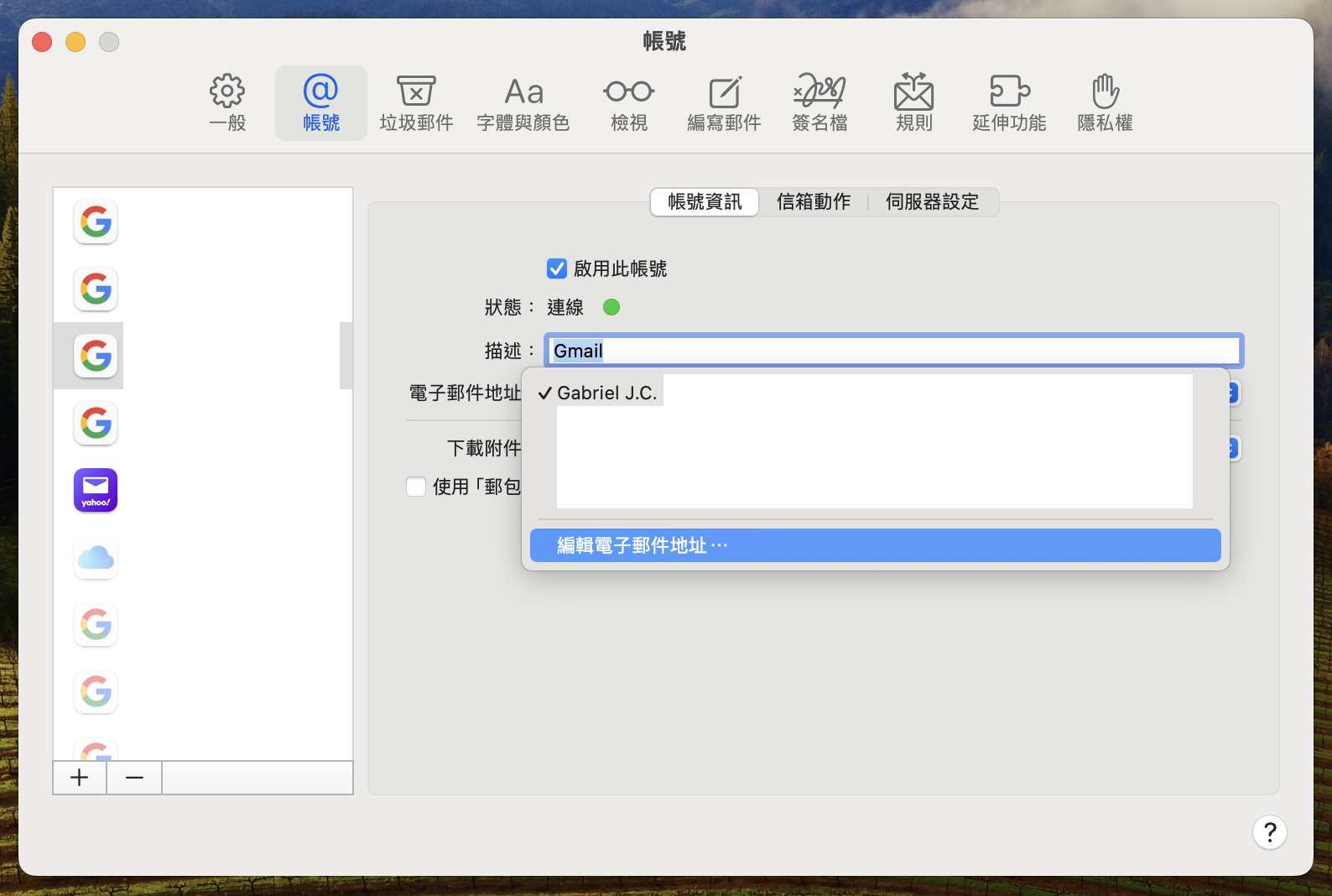
在裡面新增 Gmail 中你可以寄件的那些就可以了!如果你新增不存在的地址,則會用你本來的帳號寄件。
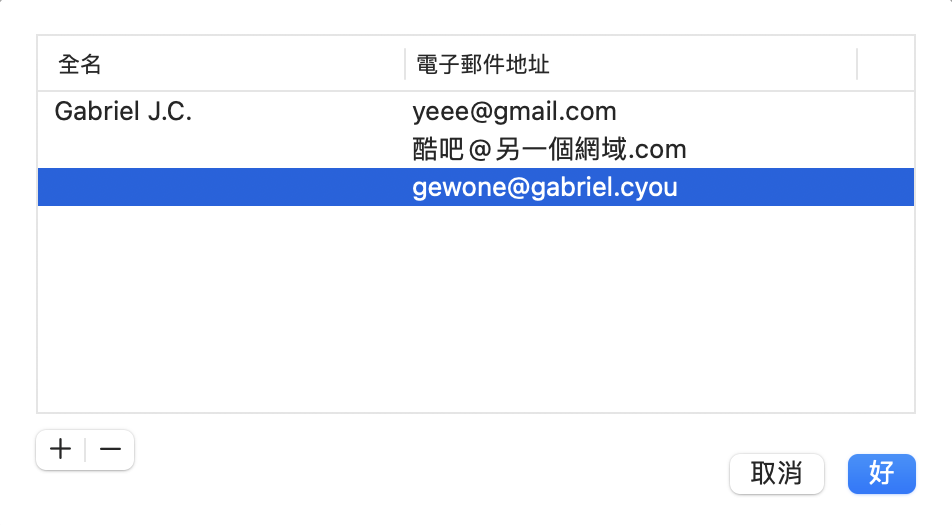
Method 2:直接使用 SMTP 加入帳號
這個方式會讓你的郵件 App 新增一個完整新的帳號,包含他的所有郵件,所以如果你本來就有使用 Gmail 的話會出現兩個一模一樣的,這種情況建議使用上面的。
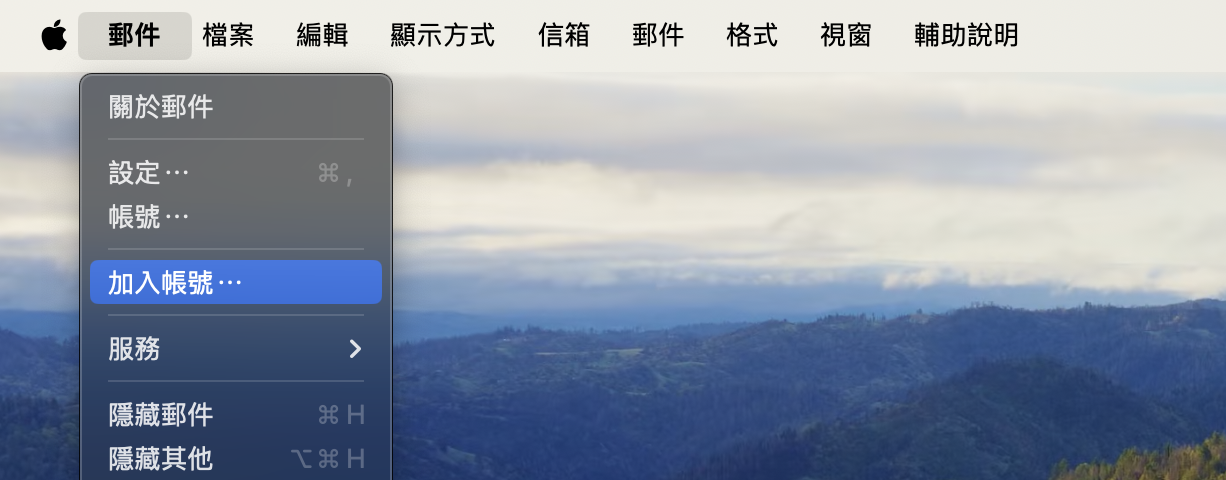
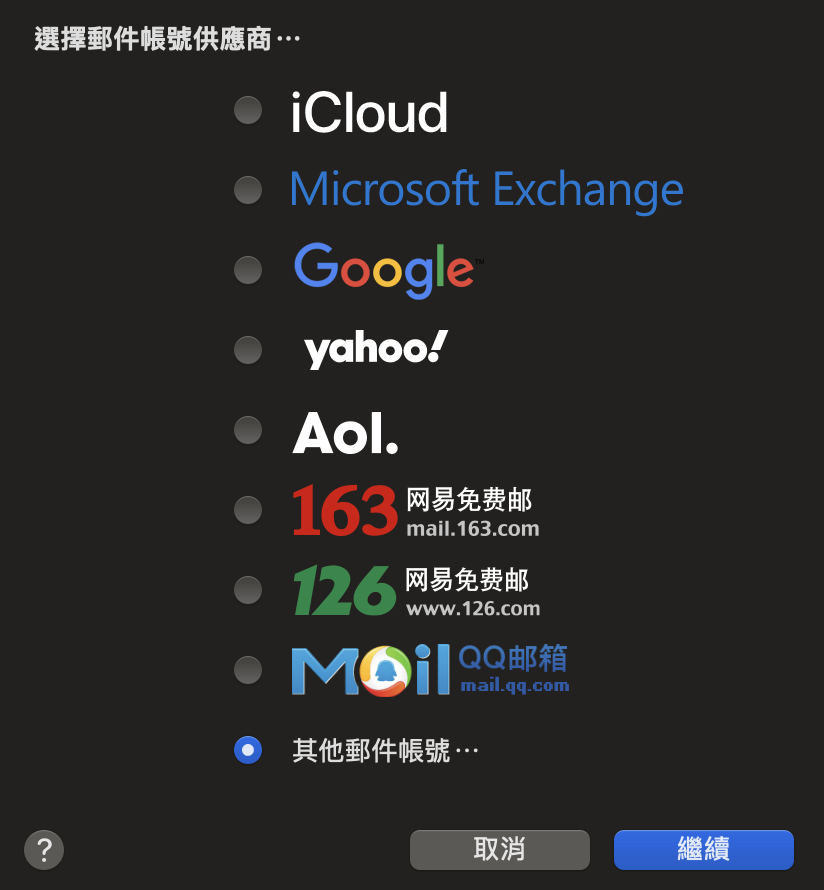
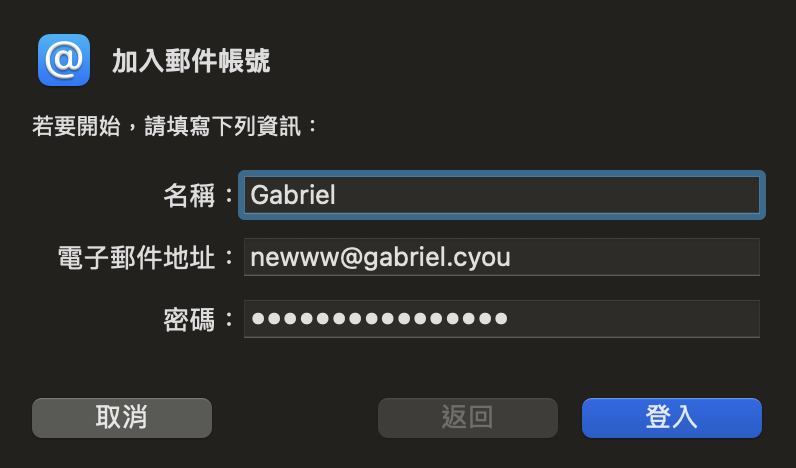
這樣就可以在寄件者選擇你的新的 Email 了!不過因為 SMTP 是使用 Gmail,所以取得的資料會是 Gmail ,如果你是使用其他 SMTP 的話也會是那個登入的使用者的狀態,只不過這邊登入的是 Gmail。
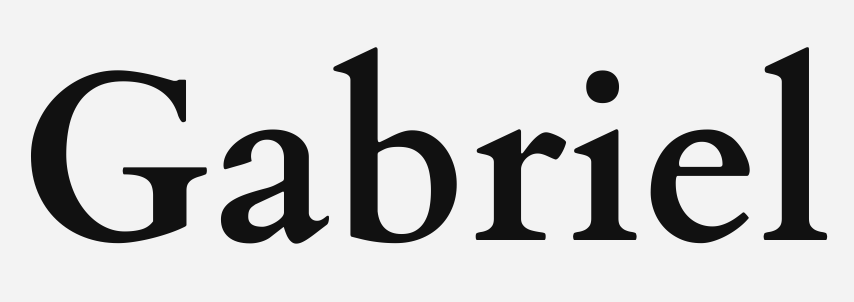
Leave a Reply